Como reverter um jogo no Steam para a versão anterior
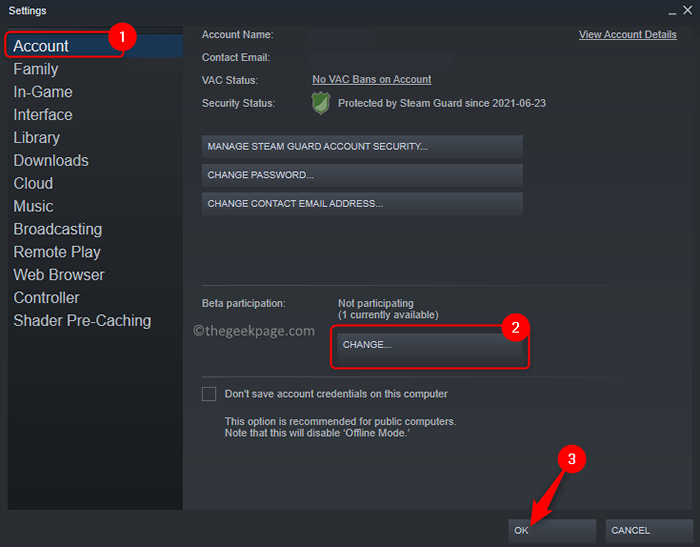
- 2589
- 201
- Leroy Lebsack
Cada aplicativo vem junto com novos lançamentos à versão ou patches existentes para resolver problemas e adicionar novos recursos. Da mesma forma, os jogos no Steam também têm novos lançamentos/patches para a versão existente. Sendo um jogador, você adoraria experimentar e usar novos recursos e funcionalidades incluídos em um jogo e você atualizaria para a versão mais recente do jogo. Mas há chances de que esta atualização do jogo possa atrapalhar as coisas no seu sistema como desempenho. Muitos usuários estão enfrentando esse problema com a atualização de um jogo de vapor e gostariam de rebaixar a versão do jogo do Steam.
Se você é um desses usuários enfrentando esse problema com uma nova atualização para um de seus jogos favoritos no Steam, você deve continuar lendo este post. Aqui, você encontrará as etapas que podem ajudá -lo a reverter seu jogo de vapor favorito para a versão mais antiga.
Índice
- Rollback Steam Game to Old Version
- Etapa 1: Ativar participação beta do vapor
- Etapa 2: Jogo de downgrade para a versão anterior
Rollback Steam Game to Old Version
Etapa 1: Ativar participação beta do vapor
1. Inicie o Vapor aplicativo.
Clique no Vapor cardápio.
Selecione os Configurações opção no submenu.
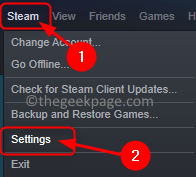
2. No Configurações Janela, selecione o Conta guia no painel esquerdo.
No lado direito, no Participação beta Seção Clique em Mudar… Para abrir o Janela de participação beta no vapor.
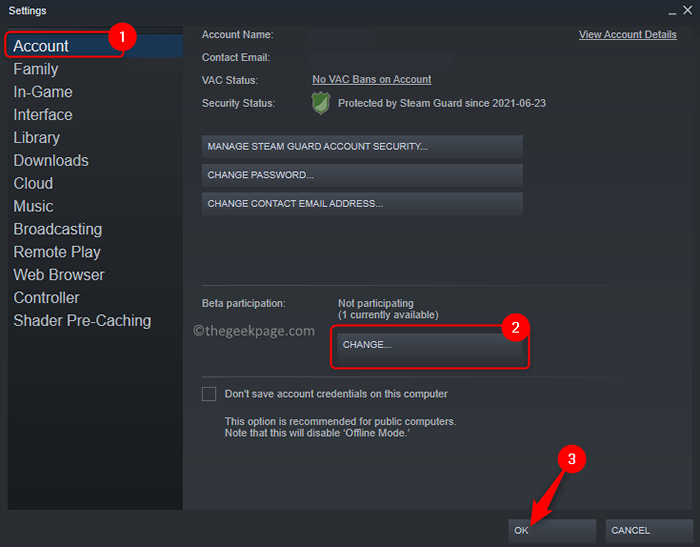
3. Na janela que abre, use a caixa suspensa e selecione Atualização beta de vapor sob Beta Participação.
Em seguida, clique em OK.
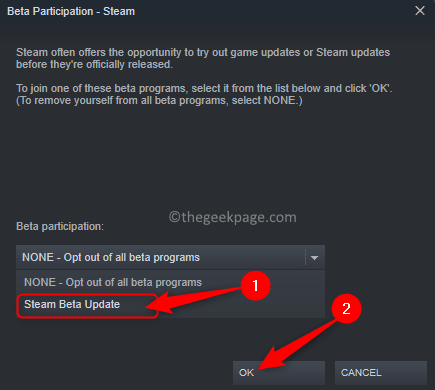
Finalmente, clique em OK na janela de configurações para fechá -la.
4. Você verá uma janela pop que exige que você reinicie o vapor para que as configurações entrem em vigor.
Clique no Reinicie o vapor botão para que as mudanças entrem em vigor.
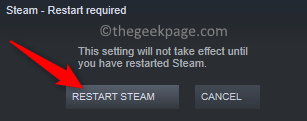
Em seguida, vá para a próxima etapa para reverter o jogo do Steam para sua versão anterior.
Etapa 2: Jogo de downgrade para a versão anterior
1. Abra o vapor após ativar a participação beta.
Clique no Biblioteca aba.
2. Na lista de jogos no painel esquerdo, Clique com o botão direito do mouse no jogo que você deseja rebaixar e escolher Propriedades.
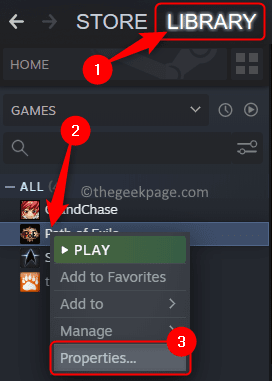
No Propriedades janela para este jogo, selecione o Betas Guia no lado esquerdo.
À direita, use a caixa suspensa abaixo do texto “Selecione a versão beta que você gostaria de optar:”, e escolha o versão anterior ou patch da lista.
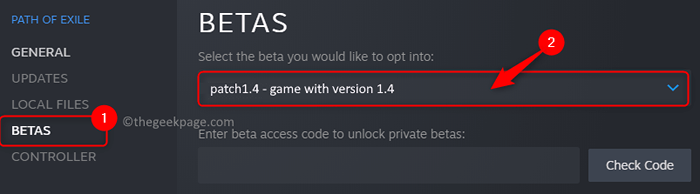
Feche a janela de propriedades.
3. Agora você verá que o Steam começa a baixar e instalar a versão/patch anterior que você selecionou para o jogo.
Depois que a instalação é concluída, você pode lançar o jogo e verificar se ele funciona sem problemas.
É isso.
Obrigado pela leitura.
Você achou este artigo informativo o suficiente para rebaixar seu jogo a vapor para uma versão mais antiga do que o que está sendo executado atualmente? Informe -nos suas opiniões e pensamentos sobre o mesmo na seção de comentários abaixo.
- « Corrigir a pasta de itens enviados ausentes no Outlook
- Como impedir o Google Chrome de armazenar o histórico de navegação no Windows PC »

